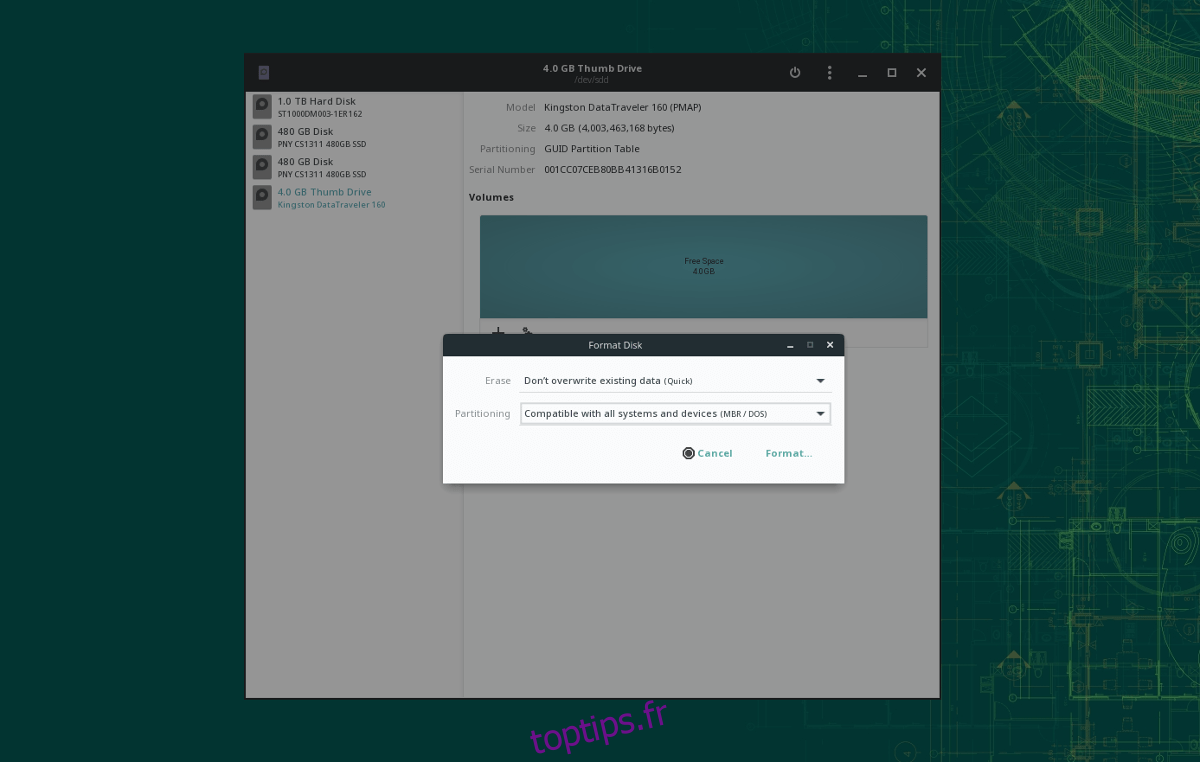Les lecteurs flash sont excellents pour garder les données privées. Ils sont petits, faciles à transporter et peuvent même tenir sur un porte-clés. Pourtant, sans réelle fonctionnalité de sécurité sur ces petits appareils, tout le monde peut accéder à vos fichiers. Sur Windows et Mac, il est assez facile de sécuriser une clé USB en quelques clics. Linux, en revanche, n’est pas aussi simple. En conséquence, de nombreux utilisateurs de Linux ont tendance à éviter de sécuriser leurs clés USB, ce qui est troublant.
La sécurisation d’une clé USB sur la plate-forme Linux peut être effectuée de plusieurs manières, avec plus de quelques outils de cryptage. Dans cet article, nous allons couvrir quelques façons dont vous pouvez facilement crypter et sécuriser vos données sous Linux. Commençons!
Table des matières
Installer les disques Gnome et les outils de chiffrement
Il existe plusieurs façons de chiffrer des disques entiers sur la plate-forme Linux. Cela dit, l’application Gnome Disks rend le verrouillage d’une clé USB externe plus facile que jamais.
Si vous utilisez un environnement de bureau Linux basé sur Gnome, il y a de fortes chances que l’application Gnome Disks soit installée. Cependant, tout le monde ne l’a pas configuré immédiatement, donc dans cette section du guide, nous allons rapidement vous expliquer comment configurer l’application sous Linux. En outre, nous vous montrerons également comment obtenir Cryptsetup, l’outil de cryptage utilisé dans les disques Gnome pour crypter les systèmes de fichiers.
Pour installer les disques Gnome sous Linux, ouvrez une fenêtre de terminal en appuyant sur Ctrl + Alt + T ou Ctrl + Maj + T et suivez les instructions qui correspondent au système d’exploitation que vous utilisez.
Ubuntu
Les utilisateurs d’Ubuntu pourront obtenir la dernière version de l’application Gnome Disk Utility et le package Cryptsetup en utilisant la commande Apt dans la fenêtre du terminal ci-dessous.
sudo apt install gnome-disk-utility cryptsetup
Debian
Êtes-vous sur Debian Linux? Besoin de mettre la main sur Gnome Disk Utility et Cryptsetup? Heureusement pour vous, l’application se trouve dans le référentiel logiciel central! Pour l’installer, accédez au terminal et entrez la commande Apt-get suivante.
Remarque: Debian Linux est une distribution Linux fiable, mais ses applications sont souvent à la traîne par rapport aux autres systèmes d’exploitation car elle publie des mises à jour à un rythme beaucoup plus lent. Si votre version de Gnome Disks ne dispose pas de fonctionnalités, envisagez d’installer Debian Backports. Cela vous permettra d’obtenir un logiciel plus récent.
sudo apt-get install gnome-disk-utility cryptsetup
Arch Linux
Les utilisateurs d’Arch Linux ne devraient avoir aucun problème pour obtenir la dernière version absolue de l’application Gnome Disks, ou Cryptsetup d’ailleurs grâce au fait qu’il s’agit d’une distribution Linux de pointe.
L’application Gnome Disks se trouve dans le référentiel logiciel «Extra» et l’outil Cryptsetup est dans «Core». Assurez-vous que les deux sont activés dans votre fichier /etc/pacman.conf. Une fois qu’ils le seront, vous pourrez l’installer avec la commande Pacman ci-dessous.
sudo pacman -S gnome-disk-utility cryptsetup
Feutre
La version par défaut de Fedora Linux est très centrée sur Gnome, il y a donc de fortes chances que vous ayez déjà la dernière application Gnome Disks sur votre PC Linux. Si vous ne le faites pas, vous pourrez le configurer avec la commande DNF suivante.
sudo dnf install gnome-disk-utility cryptsetup
OpenSUSE
OpenSUSE Linux a une version de Gnome que beaucoup de gens utilisent, donc une bonne partie des utilisateurs peut déjà avoir l’application Gnome Disks sur leur ordinateur. Cependant, si vous n’utilisez pas la version Gnome, vous souhaiterez peut-être installer des disques Gnome sur votre système avec la commande Zypper suivante.
sudo zypper install gnome-disk-utility cryptsetup
Crypter la clé USB – Disques Gnome
Lancez l’application Gnome Disks sur votre ordinateur Linux. Après cela, branchez la clé USB que vous prévoyez de chiffrer. Une fois qu’il est branché sur le système, localisez-le dans la barre latérale à gauche et cliquez dessus.
Une fois que vous avez chargé votre clé USB dans les disques Gnome, vous devrez la formater dans un système de fichiers Linux. Pour formater, cliquez sur le bouton de menu. Ensuite, dans le menu, sélectionnez l’option qui dit «Formater le disque».
Cliquez sur «Formater le disque» pour afficher un menu. Dans ce menu, il y a deux options. Ces options sont «Effacer» et «Partitionner». Réglez la première option sur «Rapide» et la deuxième option sur «MBR / DOS».

Laissez le lecteur se formater et effacer toutes les données. Lorsque le formatage est terminé, cliquez sur le bouton «+», réglez l’option «Type» sur «Crypté, compatible avec les systèmes Linux».
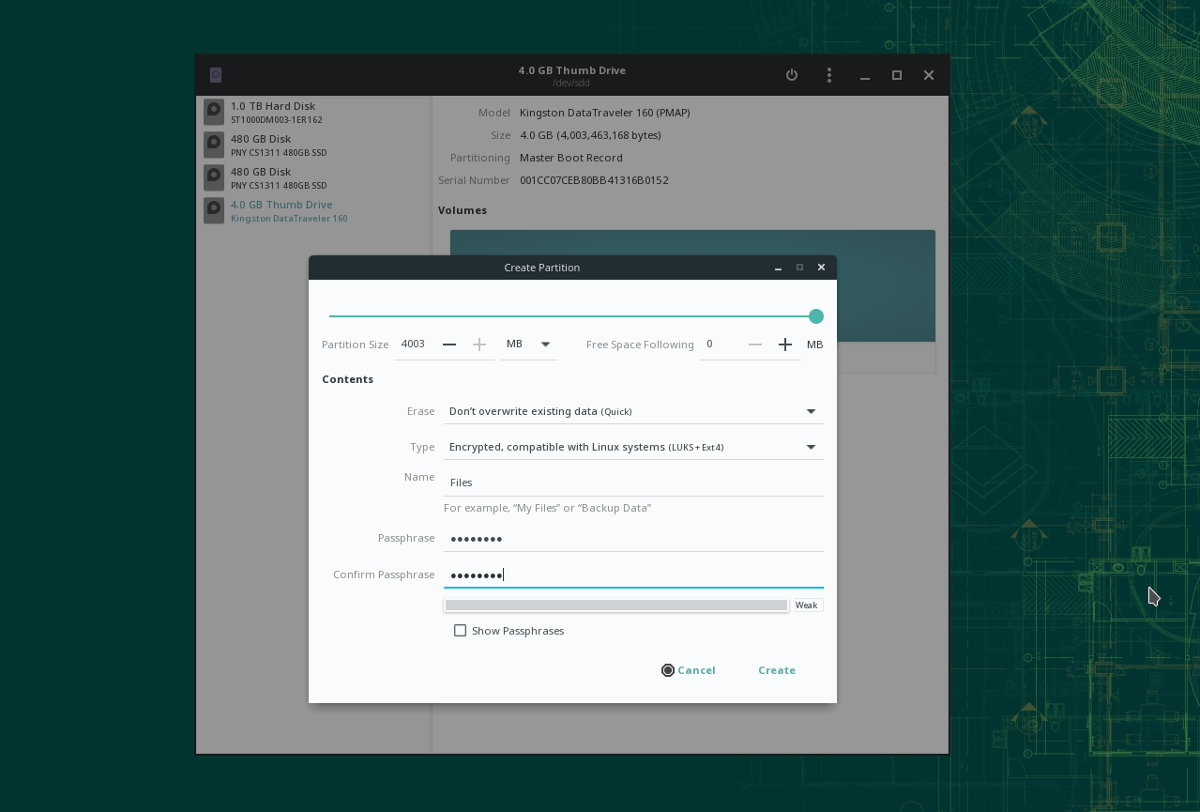
À l’aide du menu du système de fichiers, configurez votre clé USB avec un mot de passe. Ensuite, lorsque tout semble bon, cliquez sur le bouton «Créer» pour terminer le processus de cryptage.
Accéder à la clé USB cryptée
Maintenant que votre clé USB est cryptée avec LUKS, elle est complètement sécurisée. Si vous souhaitez y placer des fichiers, vous devez d’abord le monter sur le système. Pour monter le lecteur, branchez-le sur le port USB et lancez votre gestionnaire de fichiers.
Dans le gestionnaire de fichiers, recherchez votre clé USB dans la liste des périphériques sur la gauche. Double-cliquez sur le lecteur et entrez votre mot de passe pour accéder au lecteur USB crypté.
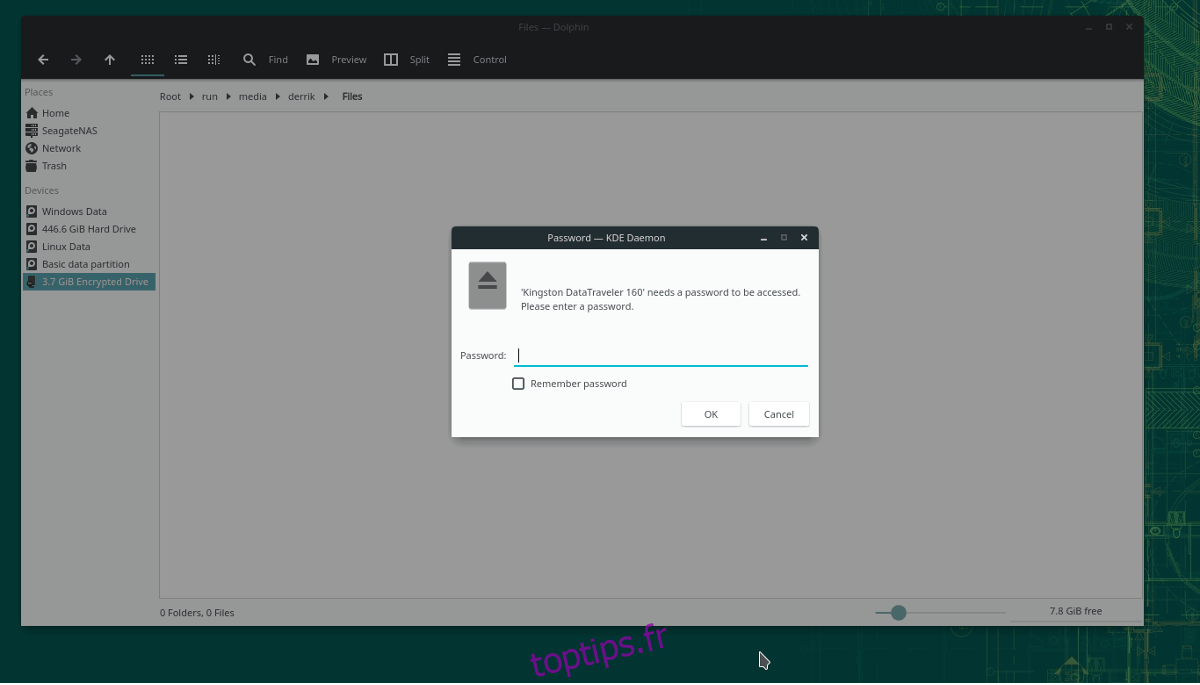
Une fois que vous avez accès au lecteur USB crypté, il fonctionne comme n’importe quel autre appareil sous Linux. Pour y mettre des fichiers, faites-les simplement glisser dans le dossier.